最好的字幕翻译插件Dualsub,打造YouTube原生字幕效果(外语日语学习利器;1.15.0版) |
您所在的位置:网站首页 › herobine翻译中文 › 最好的字幕翻译插件Dualsub,打造YouTube原生字幕效果(外语日语学习利器;1.15.0版) |
最好的字幕翻译插件Dualsub,打造YouTube原生字幕效果(外语日语学习利器;1.15.0版)
|
2020年9月;字数2500;阅读5分钟 最近跑到油管学习KM和AppleScript,为了解决语言问题,在Chrome浏览器上尝试诸多字幕翻译插件之后,笔者决定采用Dualsub用于管理字幕辅助学习。这款插件虽然是国人开发,但如果不是去国外网站刷视频,也不会有这种特殊需求;其次,国内各种良心字幕组和本地播放器可以助力完美加载双语字幕;而且,这一插件是基于CC字幕文件的,国内支持CC字幕的视频资源还不够充足。所以国内上网刷视频一般用不到,也自然没有相应的教程。  图1. Dualsub在谷歌插件商店中的欢迎程度 图1. Dualsub在谷歌插件商店中的欢迎程度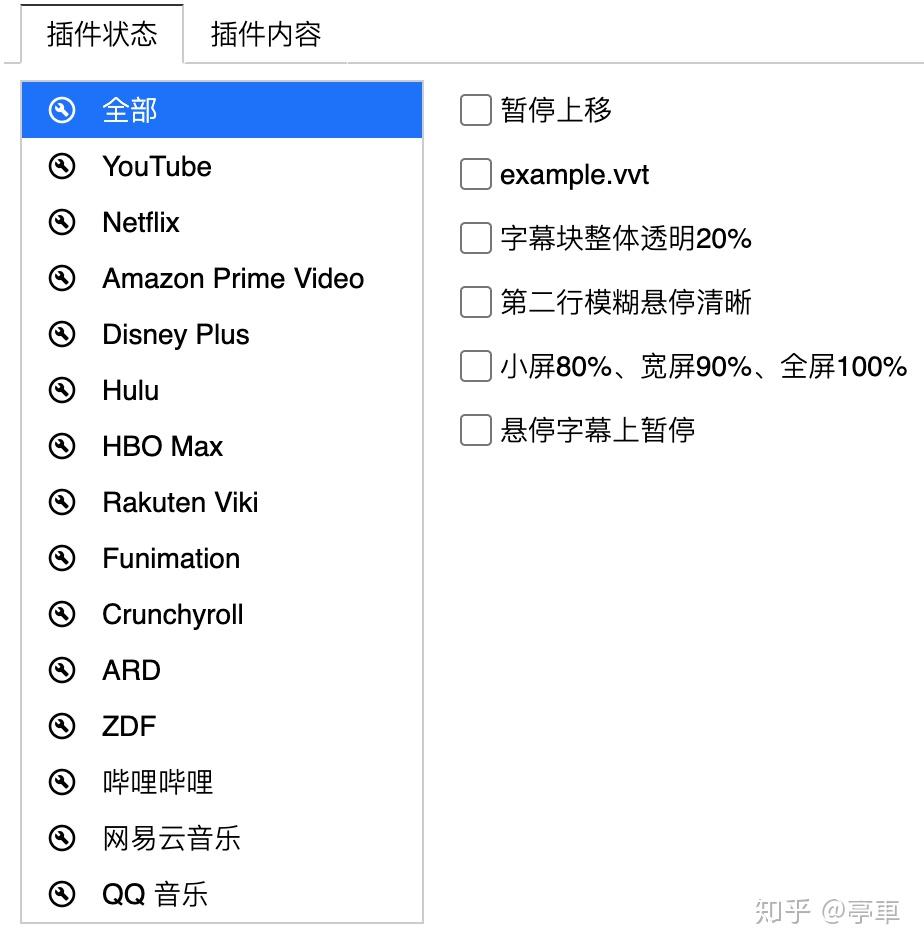 图2. 左列为插件支持网站;右列为作者提供的一些脚本(类似app里的实验室功能) 图2. 左列为插件支持网站;右列为作者提供的一些脚本(类似app里的实验室功能)“Dualsub”,Dual为双的意思(dualcamera双摄),Sub取自subtitle。但是由于subtitle字幕和CC字幕还有一些区别的(详情可见你所不知道的 CC:隐藏式字幕 - 少数派),所以应该叫CCmaster更合适一些。Dualsub之前的版本很好用,但是通过评论可以看出,经过不断迭代完善后,Dualsub在功能进一步提升的同时,用户界面也更加复杂,况且其设置不能跟随谷歌账号一起同步,容易丢失,而且开发者在官网书写的教程过于专业,更适合程序员学习,笔者也是读了好久才搞明白主要内容。所以今天在此书写入门教程,一是送给有缘人,二是便于自己以后重装。 最终效果图如下,接下来就开始教学内容。 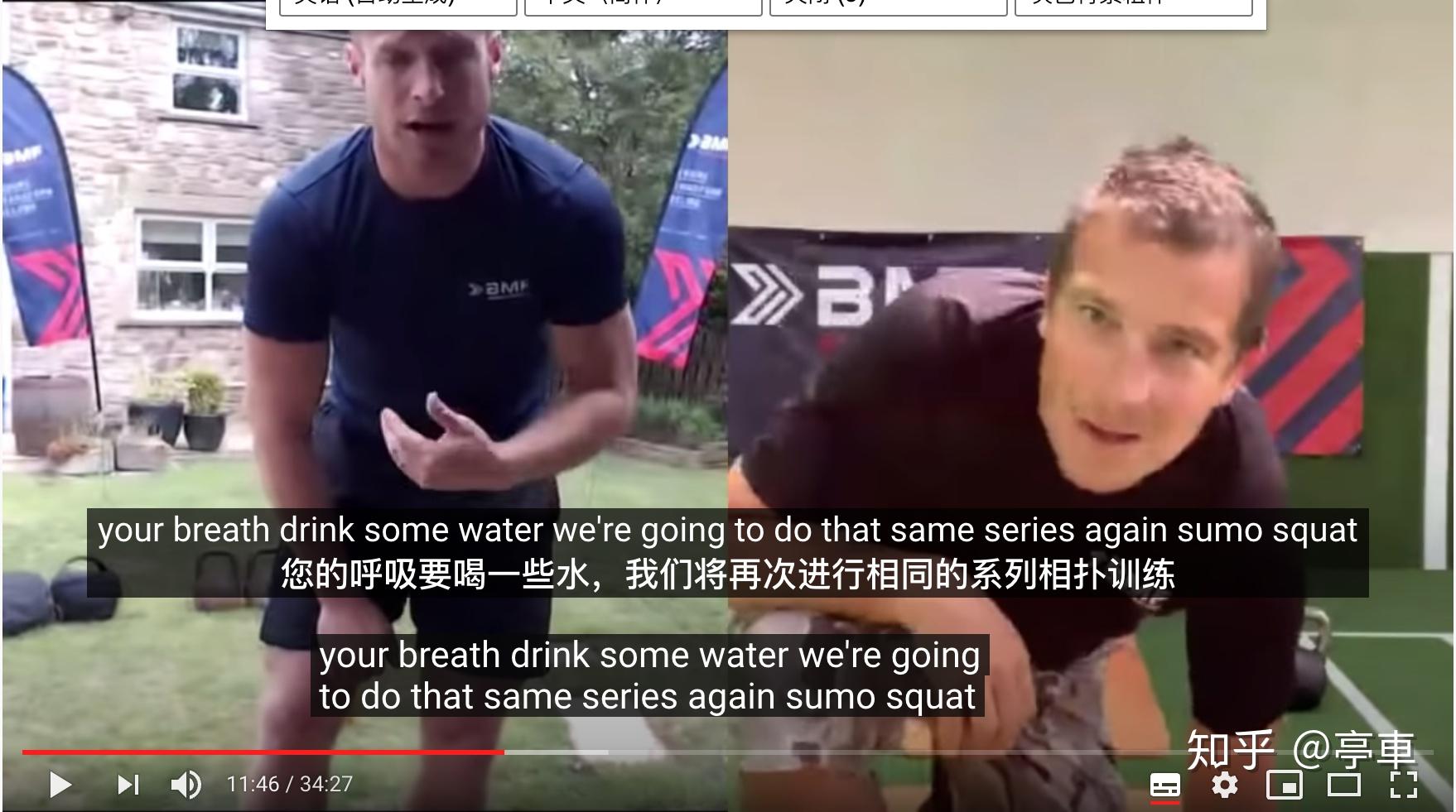 图3. 最终调试效果(下面两行为原生字幕) 图3. 最终调试效果(下面两行为原生字幕) 图28. 黄心黑边 图28. 黄心黑边 图29. 黄底黑字 图29. 黄底黑字首先进入Chrome插件商店,进行搜索下载安装,插件安装失败的话可以开启开发者模式,安装完毕后记得将Dualsub的图标固定在浏览器面板上,在视频播放页面对Dualsub进行左击和右击,你会看到两个有用的界面。  图4. 左击弹出控制面板(类似网站的前端) 图4. 左击弹出控制面板(类似网站的前端)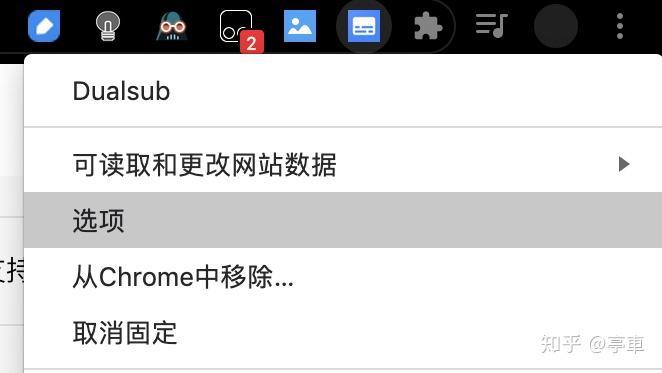 图5. 右击后点击“选项”,可进入设置页面(类似网站的后台) 图5. 右击后点击“选项”,可进入设置页面(类似网站的后台)先看前端,前端默认两行(可以后台修改字幕行数),对应上下两行字幕  图6 图6“字幕语言” 字幕语言显示从网页中获取的原始字幕文件,如果这一列没有选项,插件就无法发挥作用,建议使用彩云小译的实时字幕功能(虽然存在延迟,但是能用;从左往右数第四个图标)。视频不提供CC字幕,但是up主开放了语音自动生成字幕的权限也是可以的(油管自带功能,目前仅支持英语和日语),所以我们这里选择“英语(自动生成)”。 “机器翻译” 顾名思义,如果想看到字幕翻译成其他语言,就选择相应的相应的语言选项,第一行中的(109)指可选择项有109个。 “语言工具” 如果想看到汉语的拼音(可选择普通话、广州粤语、越拼粤语)、日语片假名的平假名拼写(可选择日语分析),就选择对应选项,但是选上也不一定能看到效果,还要进行后台设置以及在第四项“主题样式”中选择相应的样式才能达到目标。 “主题样式” 这里可以选择我们在后台进行设置拼装的样式,接下来我们就开始讲解如何在后台进行设置拼装出想要的样式 后台,总共有8个标签页,接下来一一讲解 “通用” 顾名思义,就是最基本的“General”,如果你嫌麻烦,不想进行任何高级设置,那就推荐点到为止,看到这里就行了,也不需要进行任何点选操作,默认的字幕显示效果就可以了(觉得控制面板太长就在“字幕菜单”里删除无关选项吧)。如果想要进行后面的设置,推荐在这里把“字幕渲染”-“基础样式”-“描边”改为“无”。这样我们就能更直观地查看我们设置后的效果。“字幕数量”里的2就是对应前端的两行设置了。 因为CC字幕会有一些提示性的字幕,比如“一段音乐~、一阵奔跑···”,所以它的本意是方便给残疾人士使用的,这里直接特用转民用了(就像ios的辅助功能),如果你只想安静的看字幕而不想接受这些提示的话,就选择“删除解说内容”。  图7. 后台1 图7. 后台1 图8. 默认字幕效果 图8. 默认字幕效果 图9. 默认字幕效果2 图9. 默认字幕效果2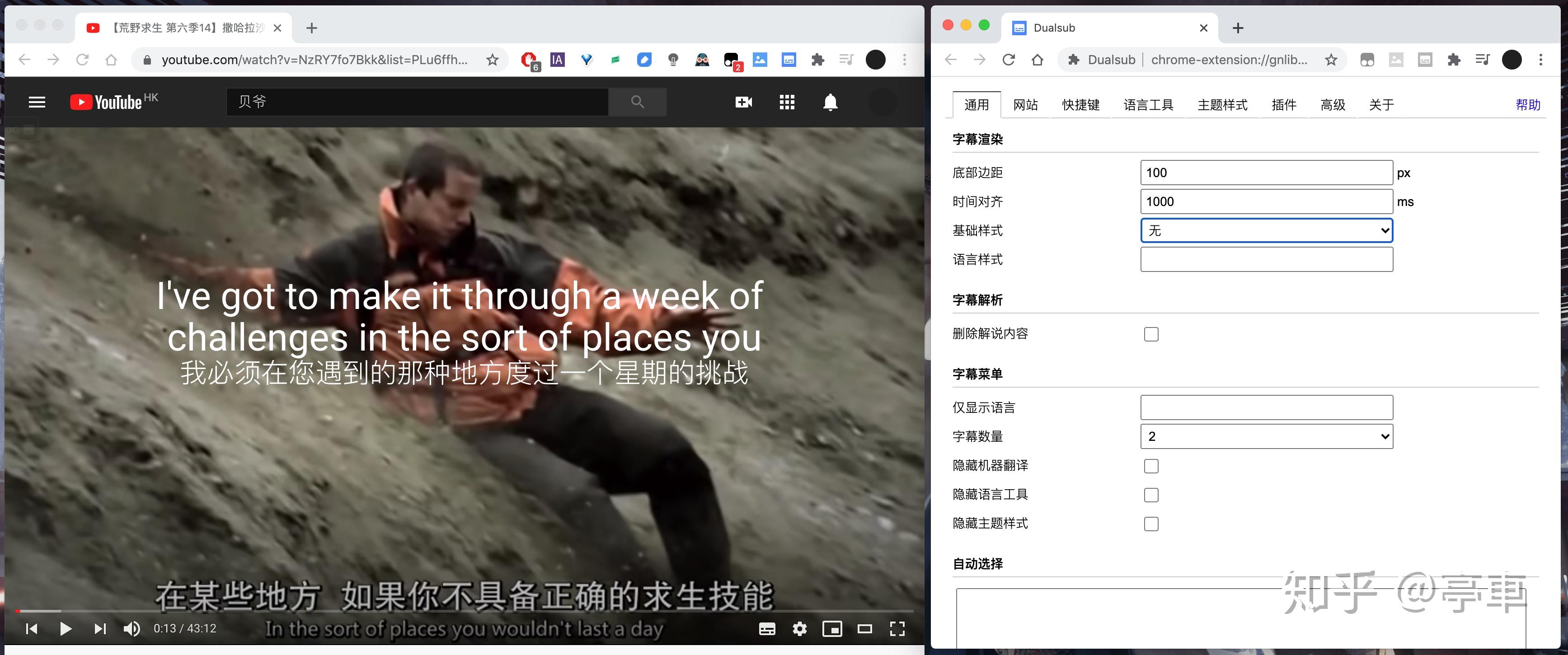 图10. 默认字幕效果3 图10. 默认字幕效果3“网站” 喜欢看奈飞剧的可以去研究一下,DualSub官网说明书在这里(ps:绝命毒师真好看~)  图11. 后台2 图11. 后台2“快捷键” 在这里你就看到啦,鼠标可以拖动字幕上下移动,修饰键没搞明白,一般字幕调好都不会再动了,而且MacOS的快捷键又太多了,这里索性就把快捷键都删了。 更新补充:建议将修饰键默认Alt,鼠标动作改为选取文字,这样鼠标停在字幕上就可以直接划词翻译,而按住Alt就可以使用鼠标移动位置了。(注意:可能是插件bug的原因,鼠标动作如果设为“移动位置”,按住Alt是不能划取字幕的)  图12. 后台3 图12. 后台3“语言工具” 学习日语的同学可以选择只注音“汉字”还是注音“汉字和假名”。  图13. 后台4 图13. 后台4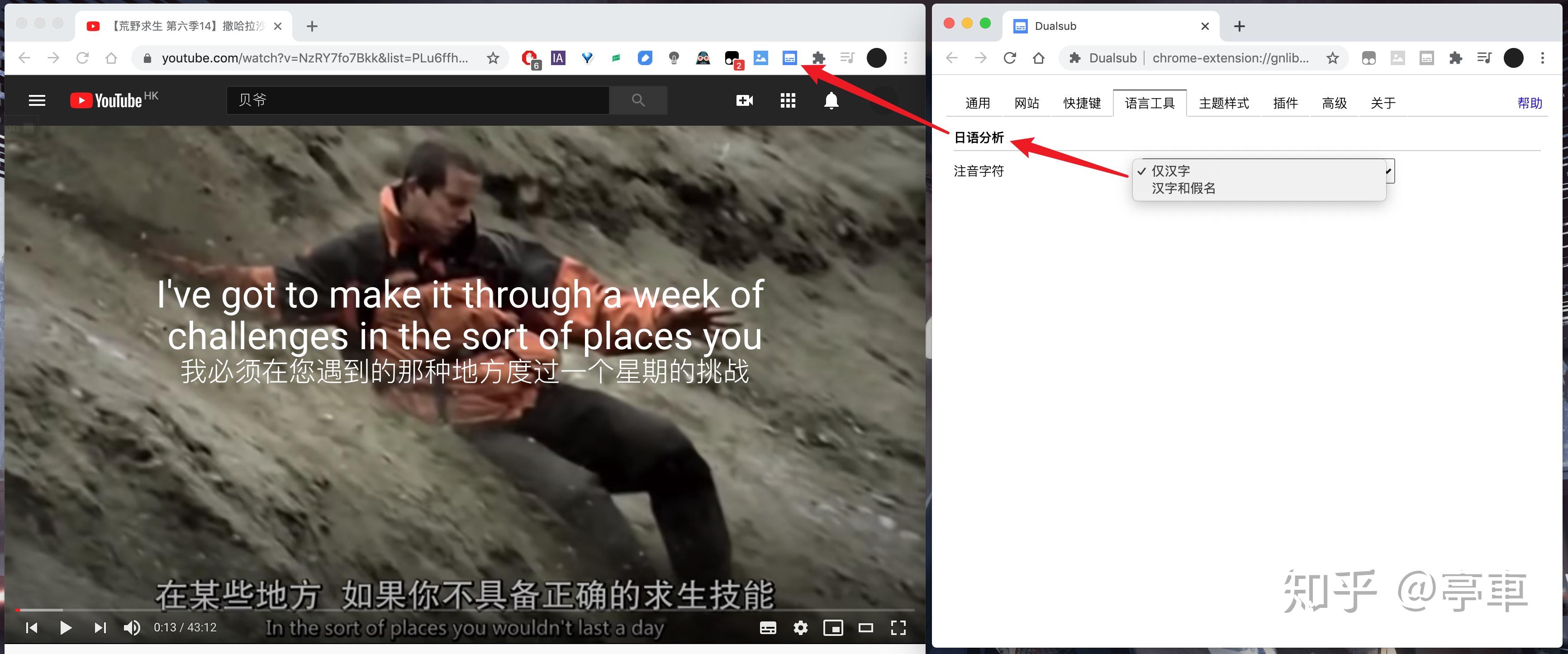 图14. 逻辑关系 图14. 逻辑关系 图15. 图15. 图16. 图16.“主题样式” 接下来就是重头戏了。。在“主题样式”的选项下,又可以看到三个小标签页(主题样式、组件样式、条件样式) 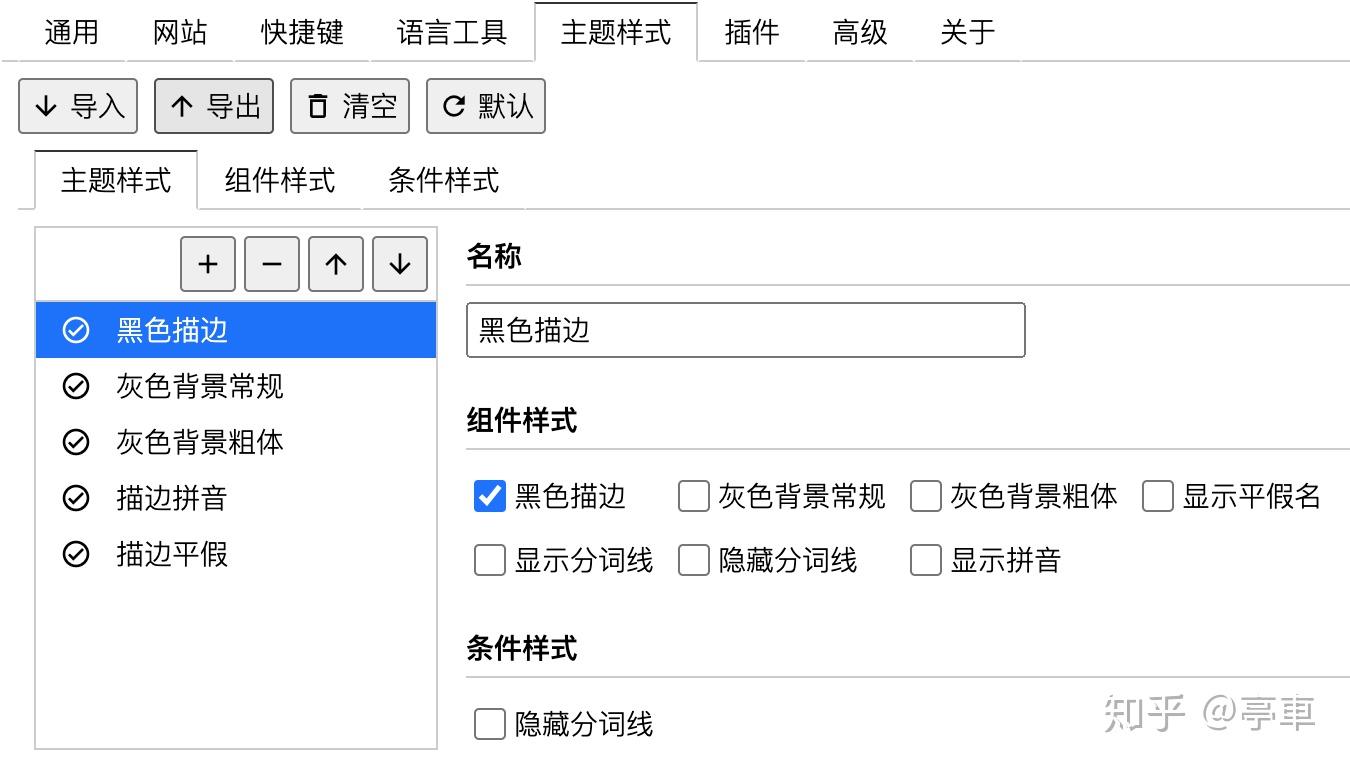 图17. 后台5 图17. 后台5它们之间的逻辑关系如下图所示  图18. DualSub使用逻辑(1)--主题样式 图18. DualSub使用逻辑(1)--主题样式 图19. DualSub使用逻辑(2)--语言工具 图19. DualSub使用逻辑(2)--语言工具“我们首先在组件样式里进行设置组件,然后在主题样式里进行拼装,最后在前端进行勾选”,如此下来,自定义字幕就设置好了。加号点开表示启用该项,下面是笔者的自定义设置(不同尺寸的显示器、不同窗口大小均会影响参数)。  图20. 黑色描边 图20. 黑色描边 图21. 灰色背景常规 图21. 灰色背景常规注意“内间距”的四个选项 对应 字幕块的四边(上左下右),这个设置个人感觉是英文最接近原生字幕的,但是汉字太细不够醒目,于是有了加粗  图22. 灰色背景粗体 图22. 灰色背景粗体这样就设置成封面页那样的字幕了。 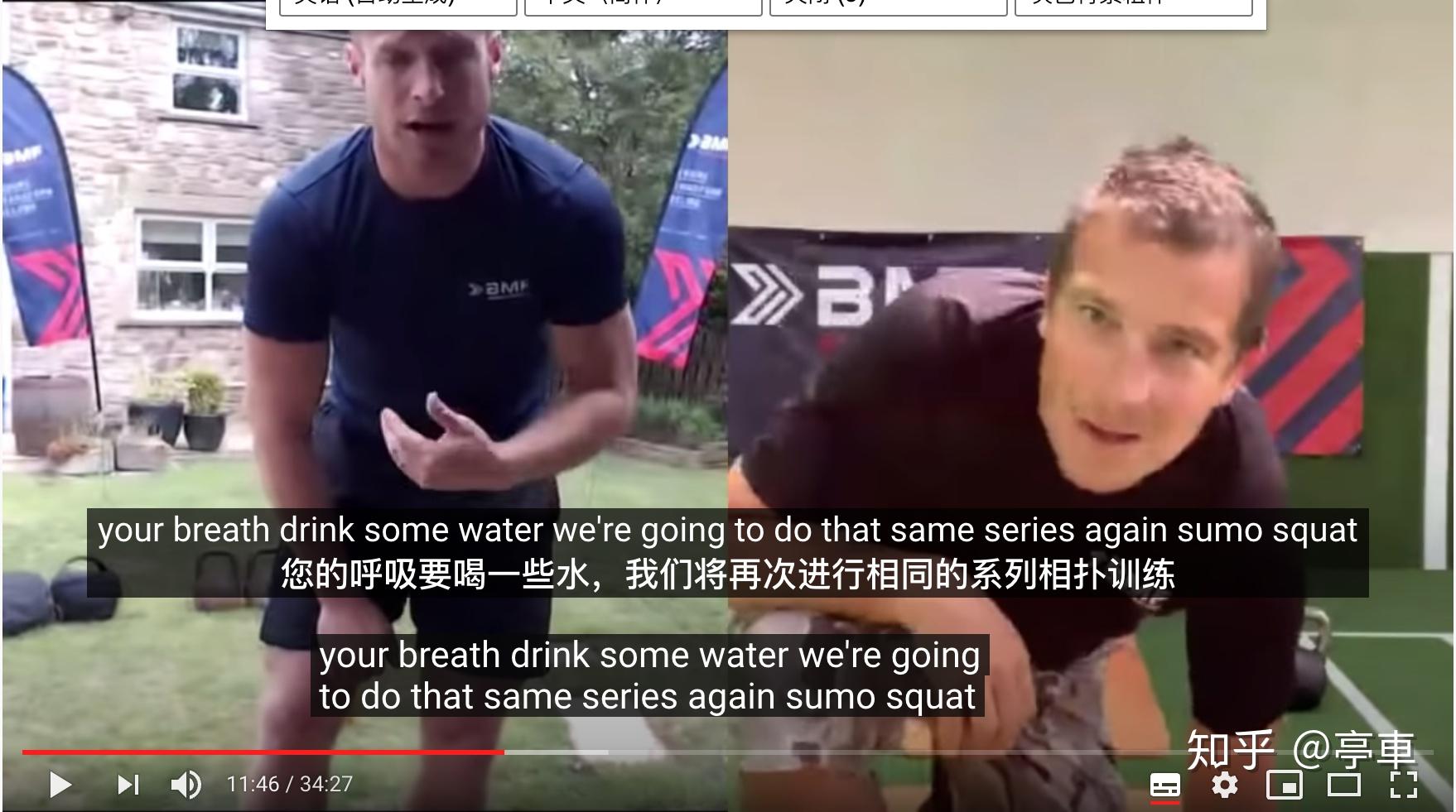 图23. 仿YouTube字幕效果 图23. 仿YouTube字幕效果当然,这里还使用到了开发者提供的一个缩放脚本,使得字幕能够自适应小屏全屏宽屏,后面再讲。 “插件” 通过插件内容编写,然后在插件状态中应用到某一视频网站上。 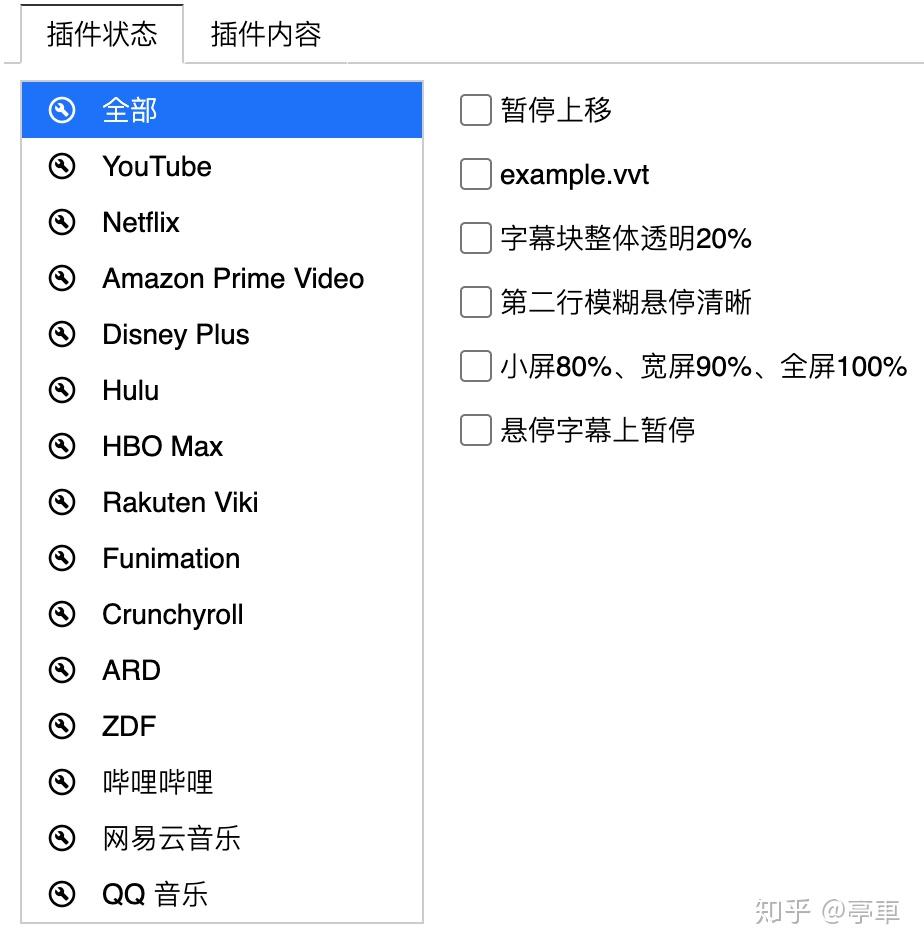 图24. 后台6 图24. 后台6这些插件都是从官网插件系统那里摘来的,由于笔者不是程序员出身,所以直接“拿来主义”了。安装很简单,代码粘过来再选择类型就行了。开发者在这里将插件分为样式、插件、字幕三种。其中样式对应CSS,能够修改网页布局;插件对应JavaScript,能够赋予网页新的功能;字幕对应的是字幕插件,注意在“类型”中选择字幕文件相对应的格式,插件能够自动将粘贴的字幕文件转换为代码,所以也能够进行机器翻译(需要在参数那里注明语种,详见上方链接)。以上的语言编程中,都可以使用“/* 添加注释 */”的方法进行代码注释,便于理解。 关于这些插件的功能描述,你可以先参考一下这里再决定是否安装: “暂停上移”:视频暂停后字幕上移,防止被进度条挡住,YouTube原生字幕也带有这个功能; 第二项是加载本地字幕文件; “字幕块整体透明20%”:字符不再是纯白色,整个字幕块透明度保持一致,代码中变量为Opacity不透明度,注意颠倒一下; “第二行模糊悬停清楚”:这个功能适合练听力,鼠标放在第二行字幕那里字幕才出现; “智能缩放”:这个功能很实用,建议安装; “悬浮暂停”:鼠标放在字幕那里视频自动暂停,不是太好用,要是进行划图翻译的话,鼠标从网页里跑出来了暂停就会失效,空格键还是香的。 更新补充:请教了一下开发者,Dualsub可以使用样式插件对字幕字体进行修改,如下图 先放代码(“,sans-serif”指的是如果系统无法调用设置字体时,可以调用无衬线字体家族的字体进行替换,只是用来在这里保证代码质量,当然也可以删除;最后一行注释也可以删除) .dualsub-renderer { font-family: "方正俊黑简体_细",sans-serif; } /* FZJunHJW_Xi */ 图25. 写代码 图25. 写代码 图26. 字体名称的选择 图26. 字体名称的选择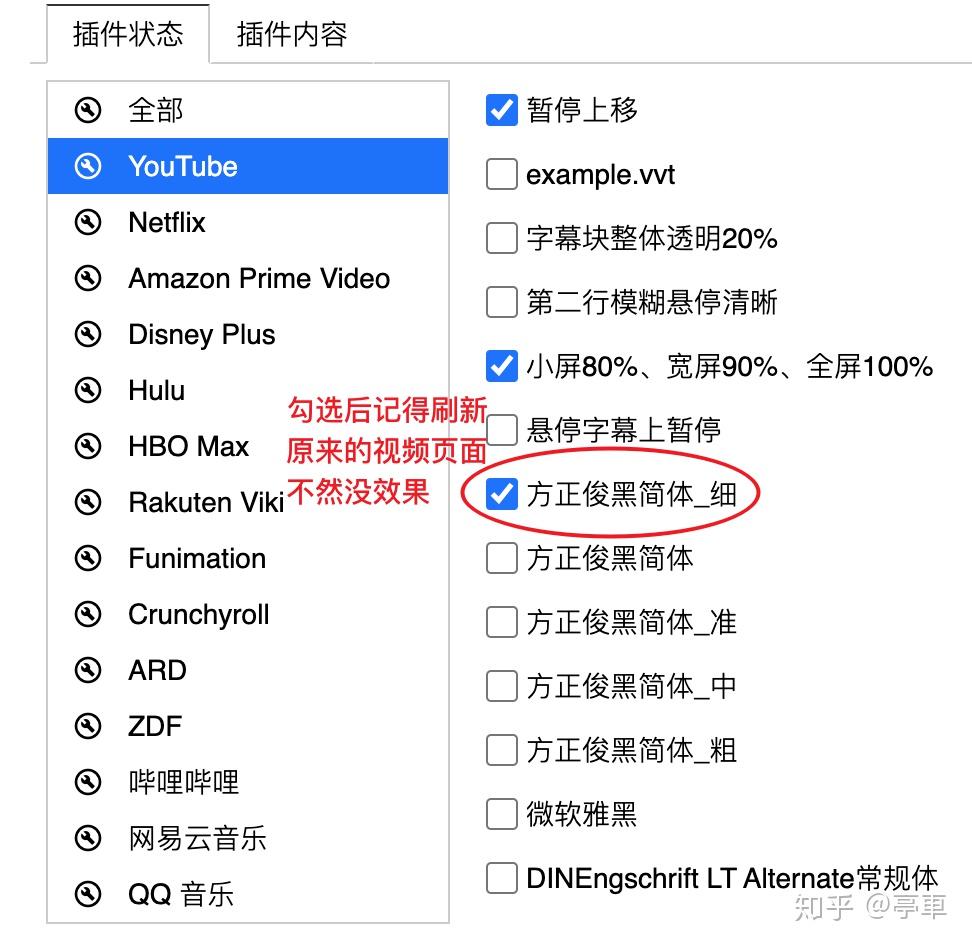 图27. 记得刷新 图27. 记得刷新分开设置第一行和第二行的字幕 .dualsub-renderer .subtitle-1 { font-family: "字体1"; } .dualsub-renderer .subtitle-2 { font-family: "字体2"; }但是如果一个字体里有许多亚型,比如“细体light”、“粗体Bold”、“斜体Italic”这些,直接加在字体名称后面即可,比如“Helvetica Neue Regular”  图27. 各种常见的类型翻译 图27. 各种常见的类型翻译以上学习熟练后,你就能得到以下的效果了  图28. 黄心黑边 图28. 黄心黑边 图29. 黄底黑字 图29. 黄底黑字“高级” 顾名思义,重置所有  图30. 图30.“关于” 这里能找到开发者的联系方式  图31. 图31.目前版本插件很稳定,笔者在使用期间没有出现重大Bug。倒是和一位网友有共同的遭遇,当打开DarkReader的动态模式时,描边字幕会出现闪烁,解决方法很简单,在YouTube中停用插件并更换为油管自带的暗黑模式就可以了。 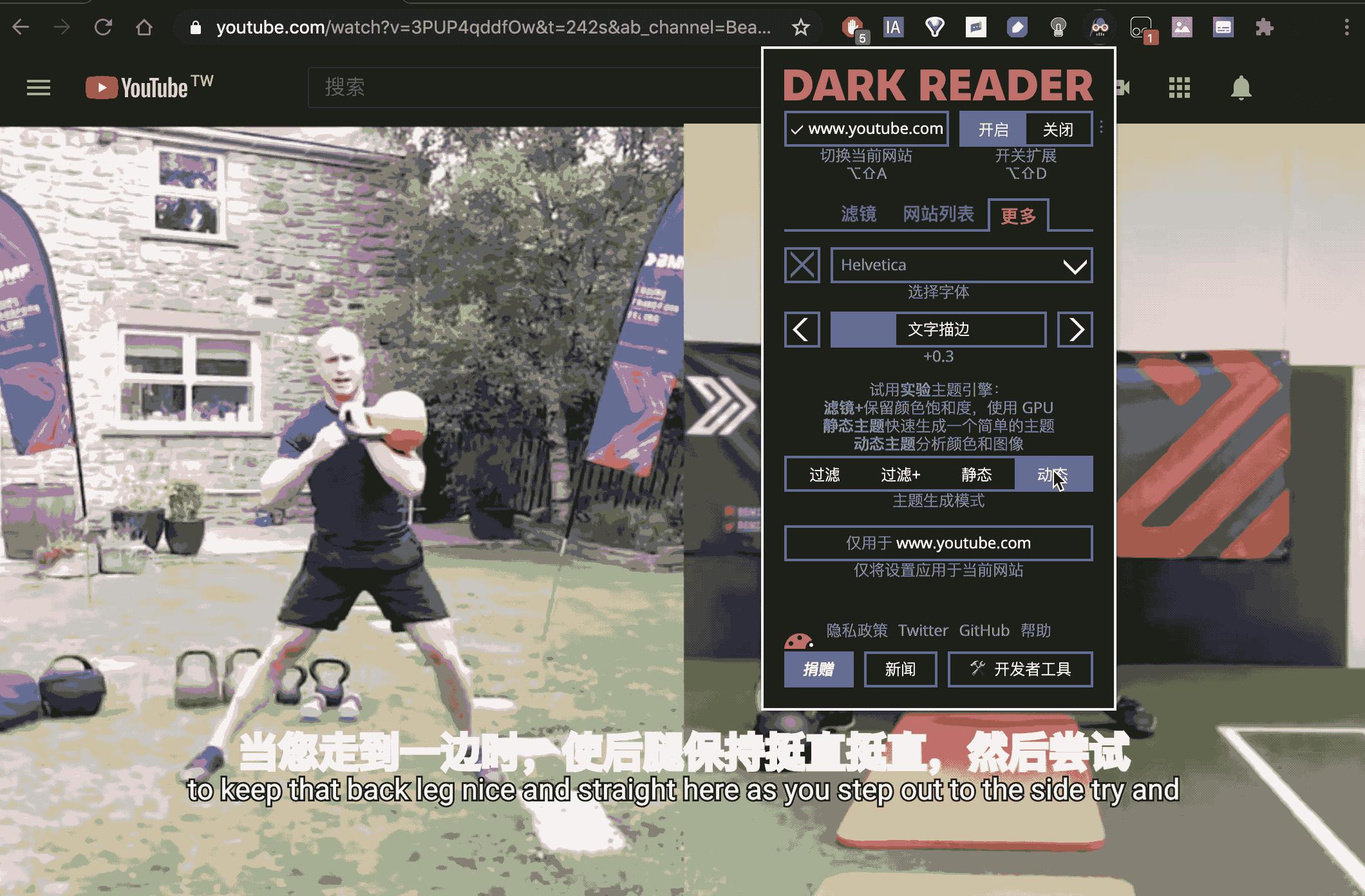 图32. 针对描边字幕闪烁的解决方法 图32. 针对描边字幕闪烁的解决方法如果遇到什么问题,请按照本文教程进行查看调试,建议将后台设置页拖出来,这样一边设置一边查看很方便,记得设置完毕后刷新视频播放页面。 至于Dualsub的局限之处,前后分端操作确实不太方便,这里总结两点意见:①字幕位置左右调整不够灵活;②前端控制面板可以加入控制字体大小的滑动控件。 另外,本教程也有自身局限之处,由于笔者不怎么爱折腾,所以没去钻研如何设置默认选项的代码,在官网介绍里有的。 最后,在此附上反馈链接,开发者会不定期进行查看回复。 去年网上沸沸扬扬的KFK预言,2035年人类将消除语言障碍,现在的AI翻译训练模型准确度确实挺高的,真不知道15年之后又会是一番什么景象,各位加油学习吧,期待合力制造通天塔的那天! |
【本文地址】
今日新闻 |
推荐新闻 |